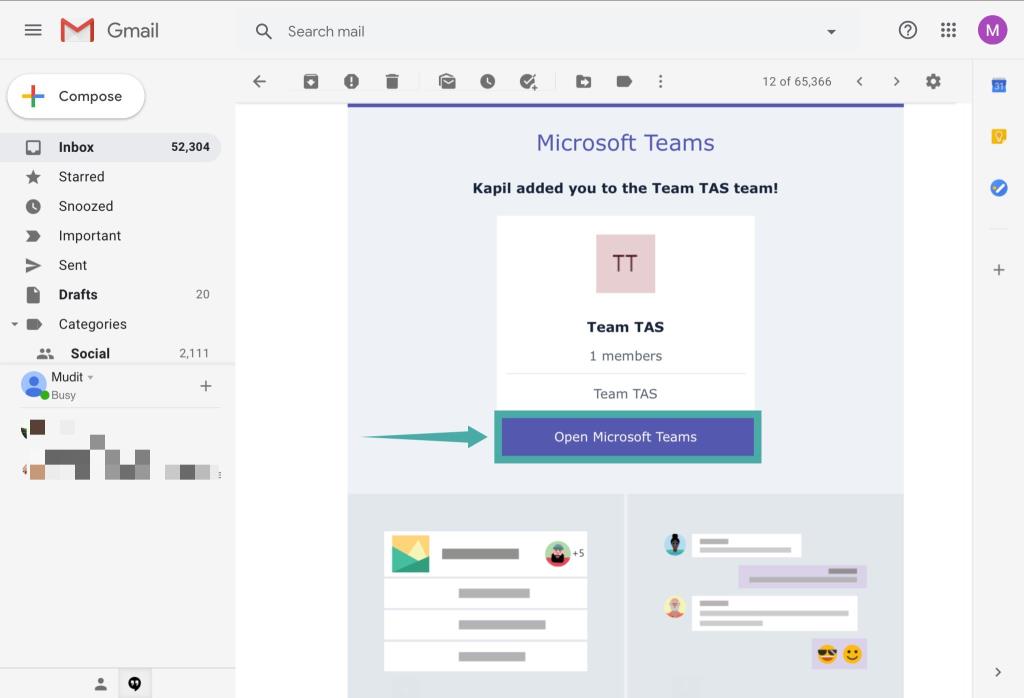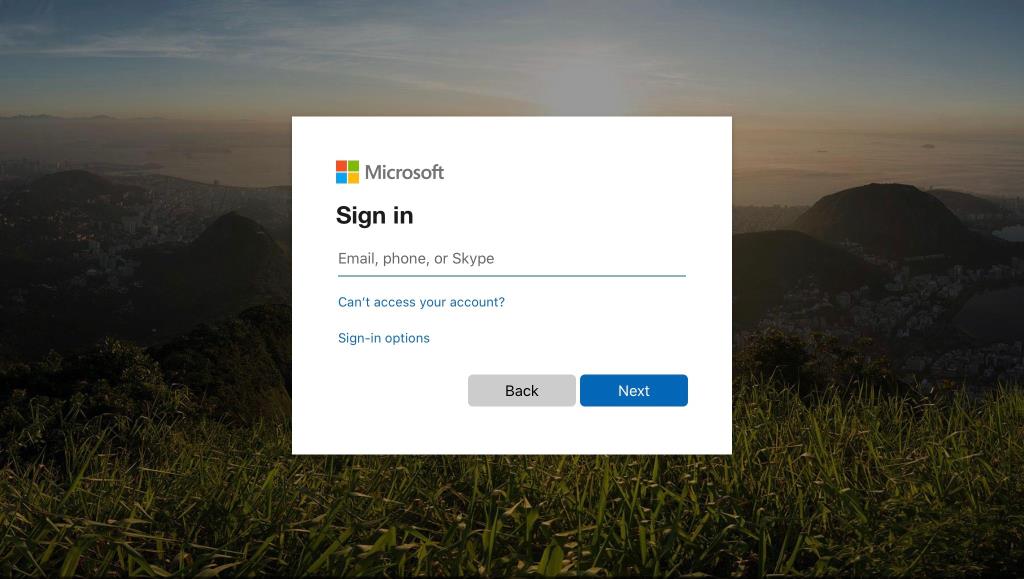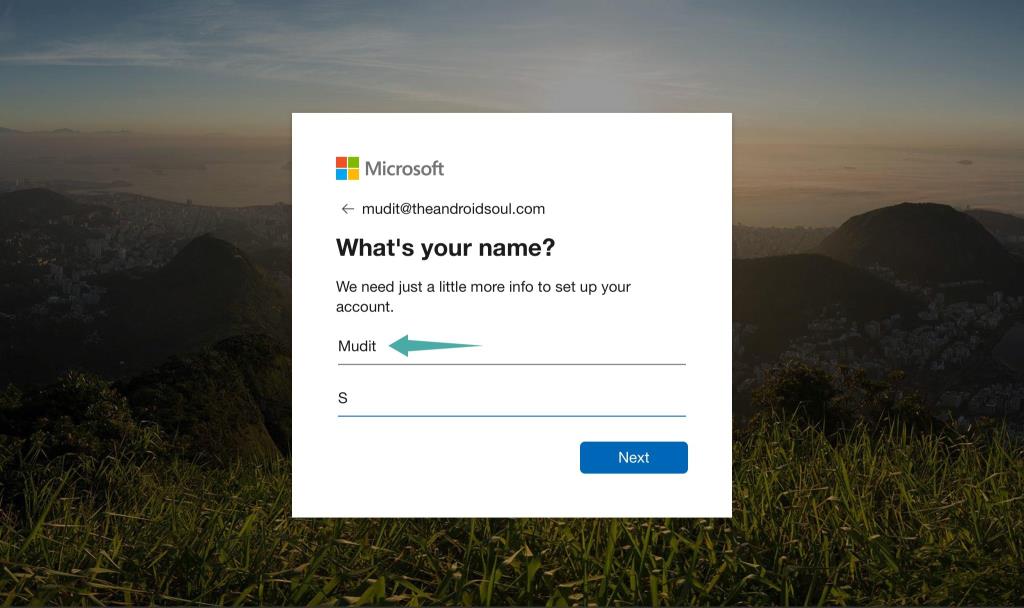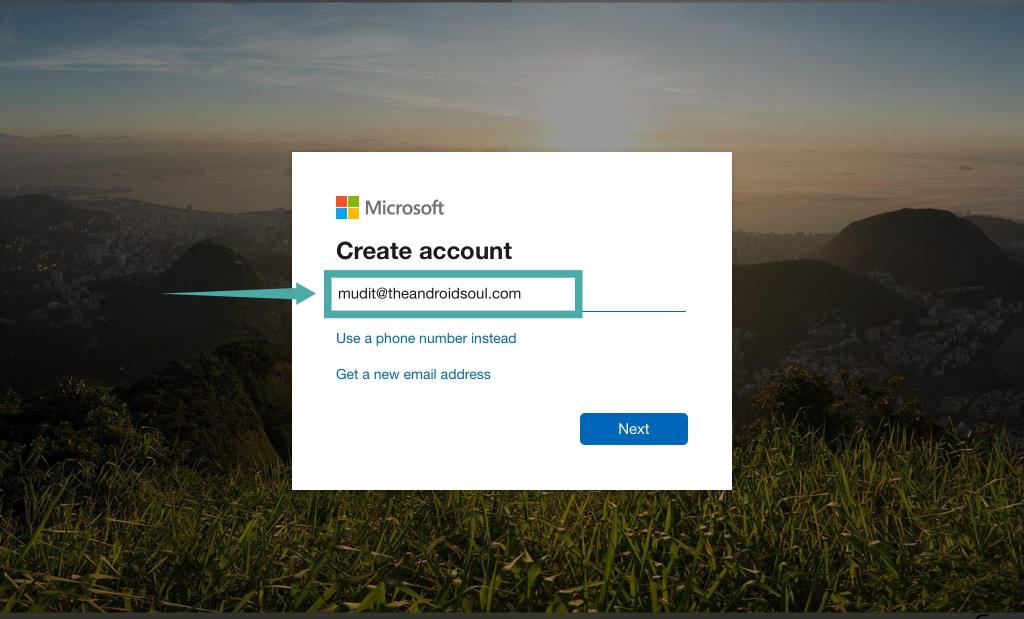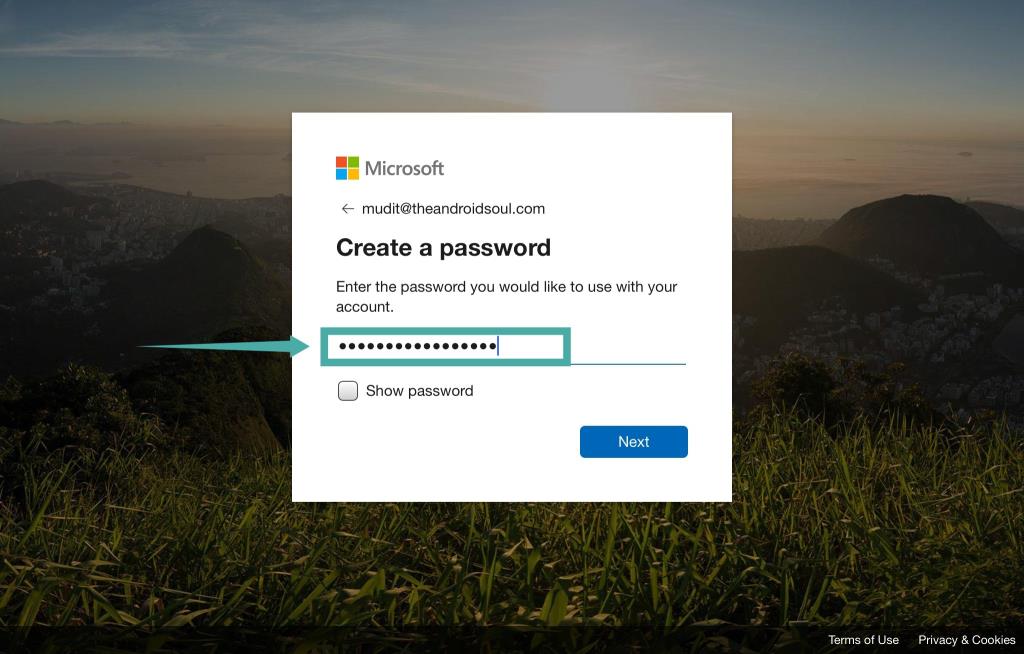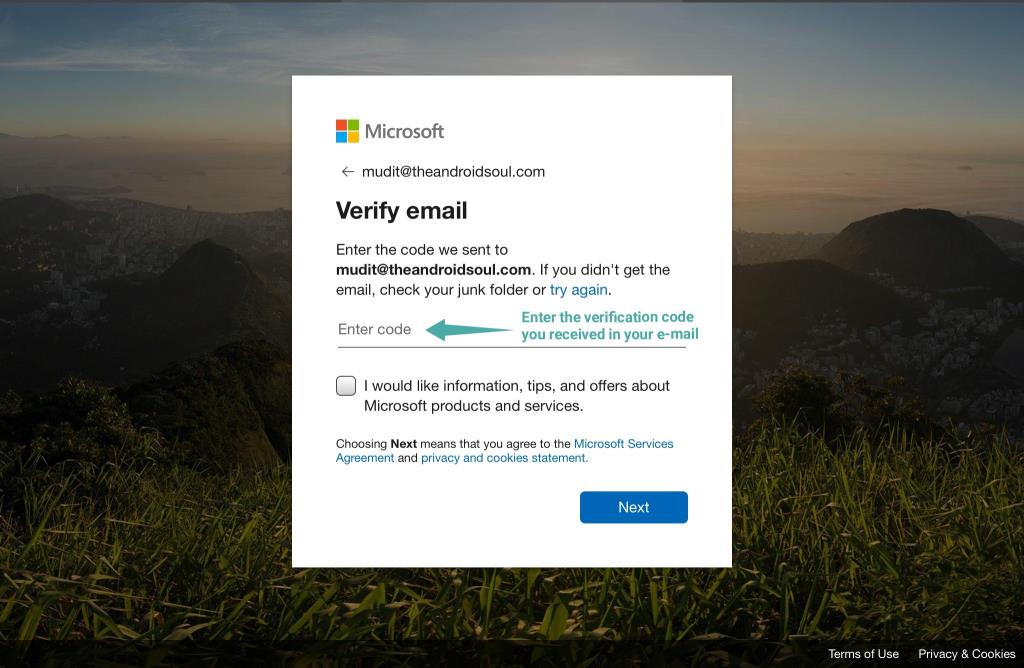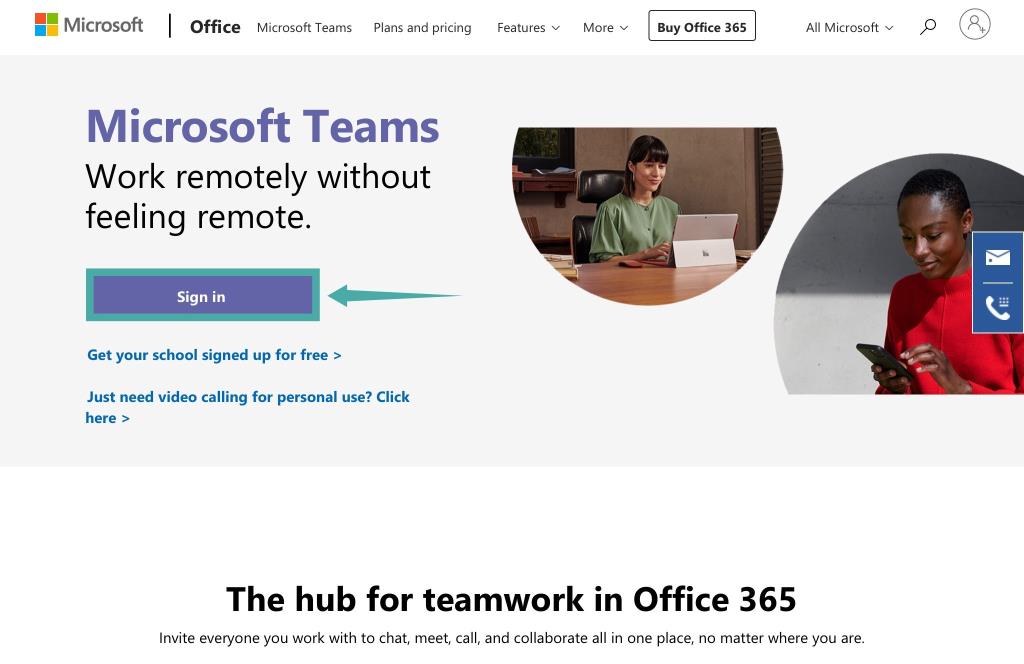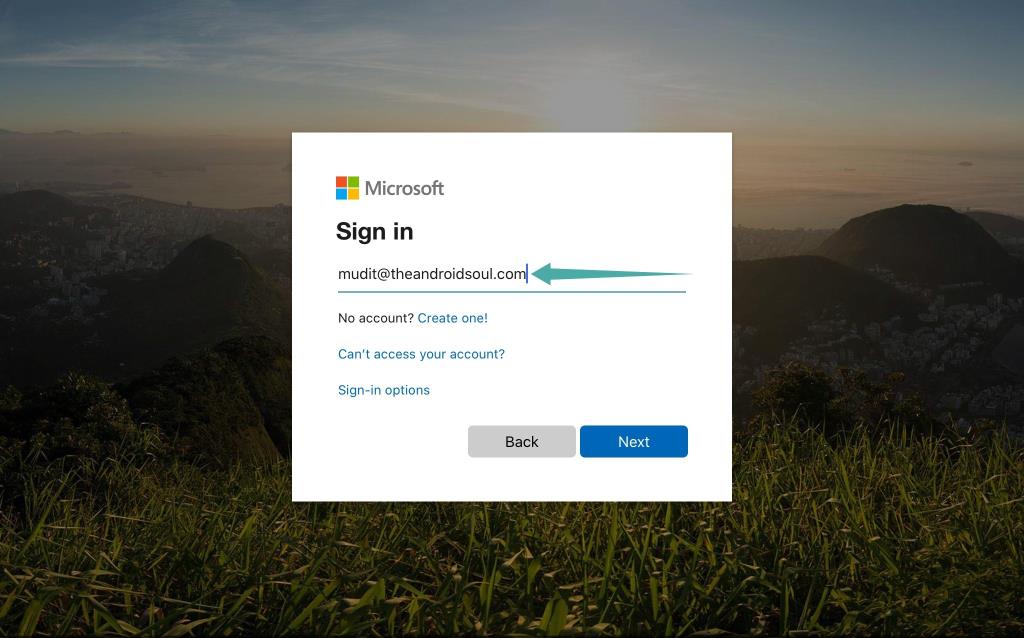Microsoft Teams é unha excelente ferramenta que pode axudar facilmente a varios membros do equipo a colaborar entre eles de forma remota. Dispón de chats, capacidade para compartir ficheiros e mesmo seccións wiki que poden axudarche a delinear as pautas do teu proxecto para o día. Rexistrarse en Microsoft Teams é un proceso bastante sinxelo. Todo o que necesitas é o ID de correo electrónico da túa organización ou unha ligazón de invitación do teu administrador.
Se tes problemas para iniciar sesión en Microsoft Teams, chegaches á páxina web perfecta. Creamos unha guía paso a paso que che axudará a rexistrarte facilmente en Microsoft Teams tanto se estás utilizando unha ligazón de invitación como o ID de correo electrónico da túa organización. Imos comezar.
RELACIONADO: 41 atallos de Microsoft Teams super útiles que debes coñecer
Contidos
Rexístrate usando unha ligazón de invitación
Se a túa organización che enviou un correo electrónico invitándote a unirte a Microsoft Teams, podes rexistrarte facilmente no servizo usando a guía que aparece a continuación. En caso contrario, use a segunda guía a continuación.
Paso 1: Abre o teu navegador favorito e inicia sesión na túa conta de correo electrónico.
Paso 2: Navega ata o correo electrónico que recibiches do teu administrador para unirte á organización.
Paso 3: verá unha opción titulada " Abrir Microsoft Teams ". Fai clic nel e a ligazón redirixirache á páxina dun equipo onde terás a opción de usar a aplicación Microsoft Teams baseada na web ou optar polo cliente de escritorio.
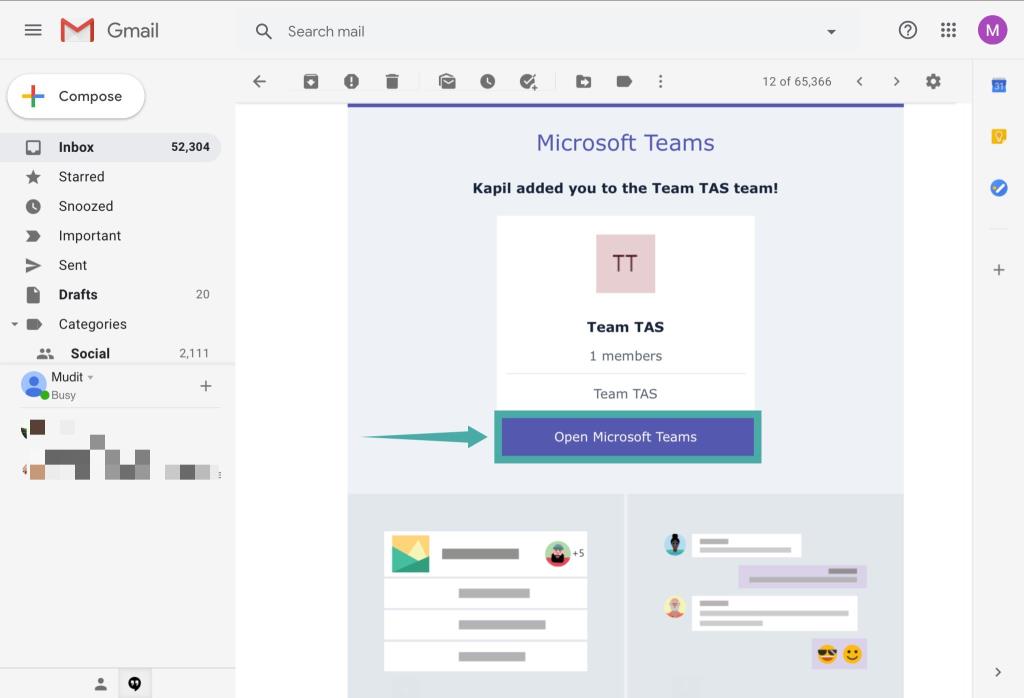
Nota: Se estás a usar un dispositivo móbil, serás redirixido a unha páxina coa ligazón Play Store/App Store para a aplicación móbil de Microsoft Teams. Podes descargar a aplicación e continuar co proceso de rexistro usando a mesma guía.
Paso 4: agora será redirixido a unha páxina de inicio de sesión onde terás que usar o teu ID de conta de Microsoft para iniciar sesión en Microsoft Teams.
Nota: Se non tes un ID de Microsoft, terás que crealo agora ( visita esta páxina ).
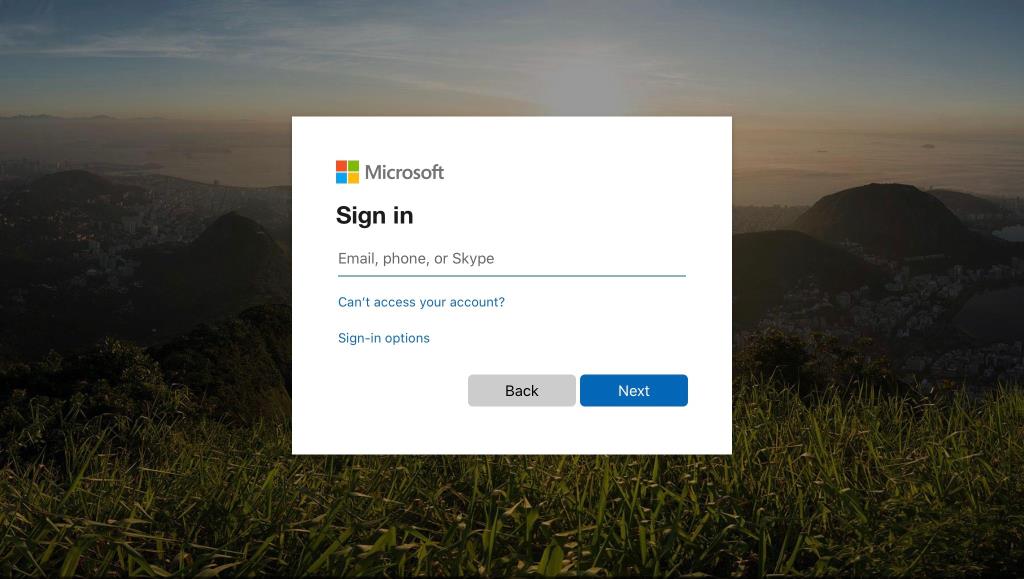
Paso 5: introduza as credenciais pertinentes e inicie sesión na súa conta.
Nota: Se xa iniciaches sesión nunha conta de Microsoft no teu navegador, terás a opción de iniciar sesión no servizo usando a conta existente. Deste xeito, non será necesario que ingrese o seu contrasinal de novo.
Paso 6: agora configura o teu nome de usuario e imaxe de perfil na seguinte pantalla.
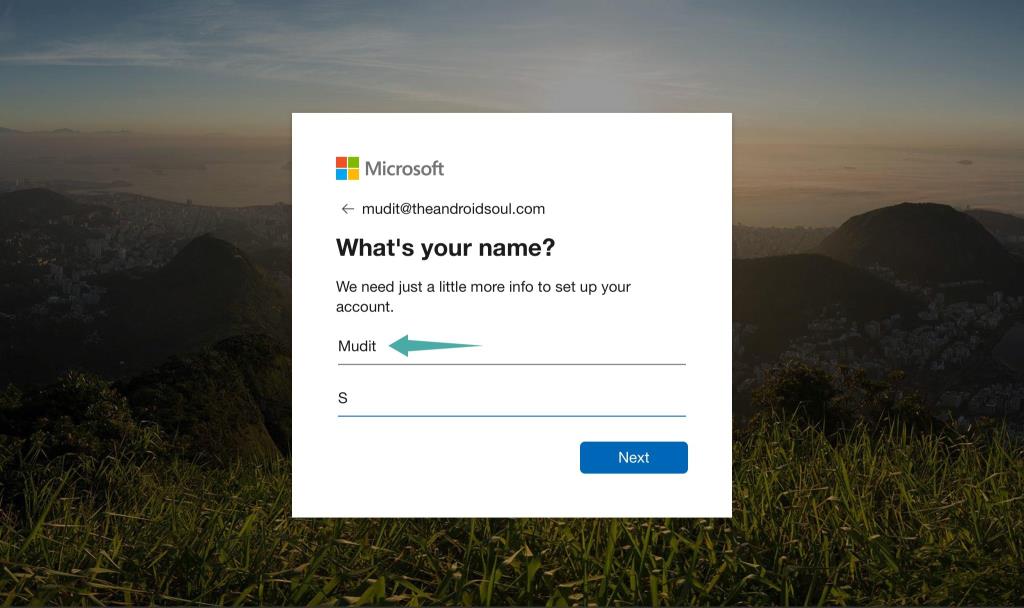
Agora deberías iniciar sesión na túa conta de Microsoft Teams.
Rexístrate usando o teu ID de correo electrónico da organización
Primeiro terás que crear unha conta de Microsoft. Unha vez feito isto, poderás iniciar sesión en Microsoft Teams.
Paso 1: visita a páxina de rexistro de Microsoft aquí no teu navegador.
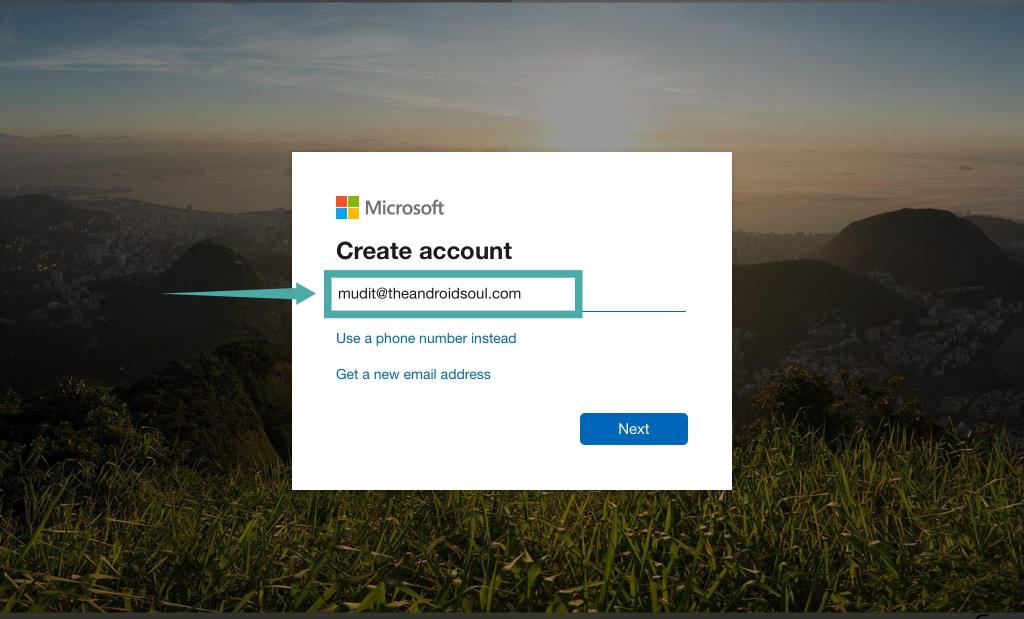
Paso 2: escriba o ID de correo electrónico da súa organización no campo de texto. Se queres utilizar o teu número de teléfono, fai clic na opción " Usar un número de teléfono no seu lugar " debaixo do campo de texto.
Nota: Tamén podes obter un novo ID de Microsoft usando a opción " obter un novo enderezo de correo electrónico ". Este novo ID pode ser unha nova conta de Outlook ou unha nova conta de Hotmail.
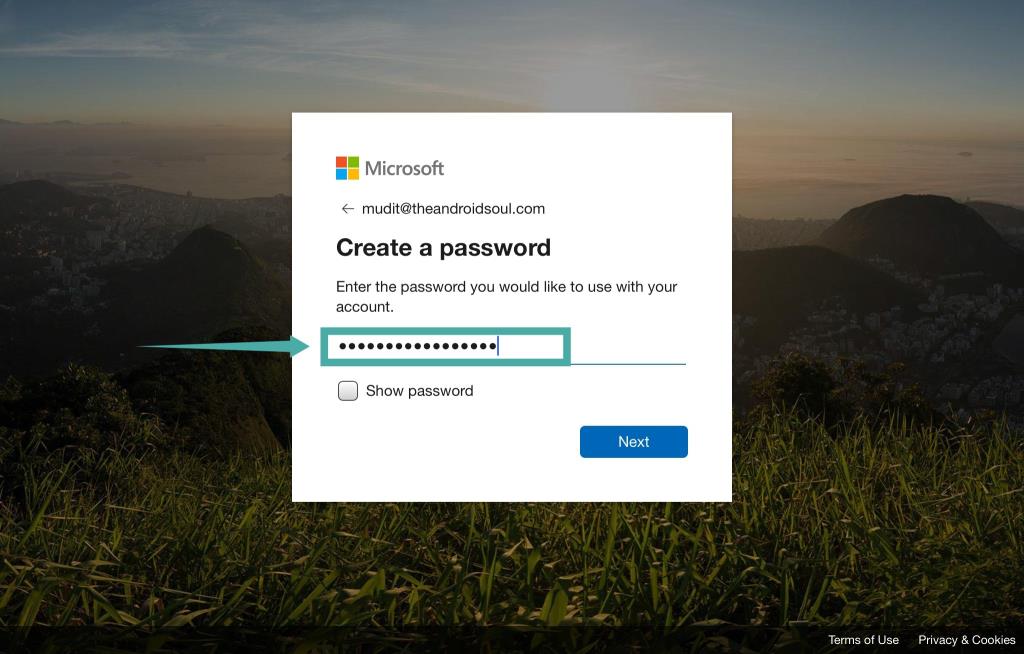
Paso 3: Fai clic en " Seguinte " na esquina inferior dereita para pasar á páxina seguinte. Introduce un contrasinal seguro nesta pantalla que non utilizaches en ningún outro lugar. Fai clic en " Seguinte " unha vez que remates.
Paso 4: revisa a túa caixa de entrada. Debes ter recibido un correo electrónico que conteña un código de verificación de Microsoft. Introduza este código na caixa Verificar correo electrónico como se mostra a continuación.
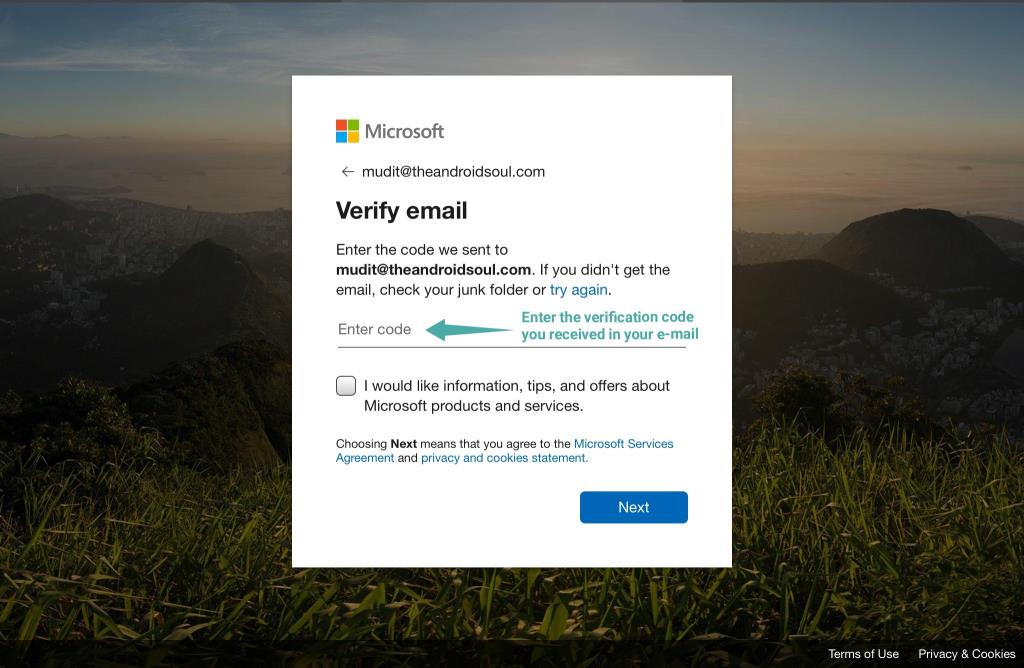
Nota: Podes pedirche que enche un captcha no seguinte paso para verificar a túa identidade como humano. Introduza o captcha no campo de texto dedicado e prema en " seguinte " na esquina inferior dereita da pantalla.
Paso 5: agora crearase a túa conta con Microsoft. Visita agora a páxina de inicio de Microsoft Teams .
Paso 6: toque " Iniciar sesión " no medio da pantalla. Agora será redirixido a unha páxina de inicio de sesión nunha nova pestana.
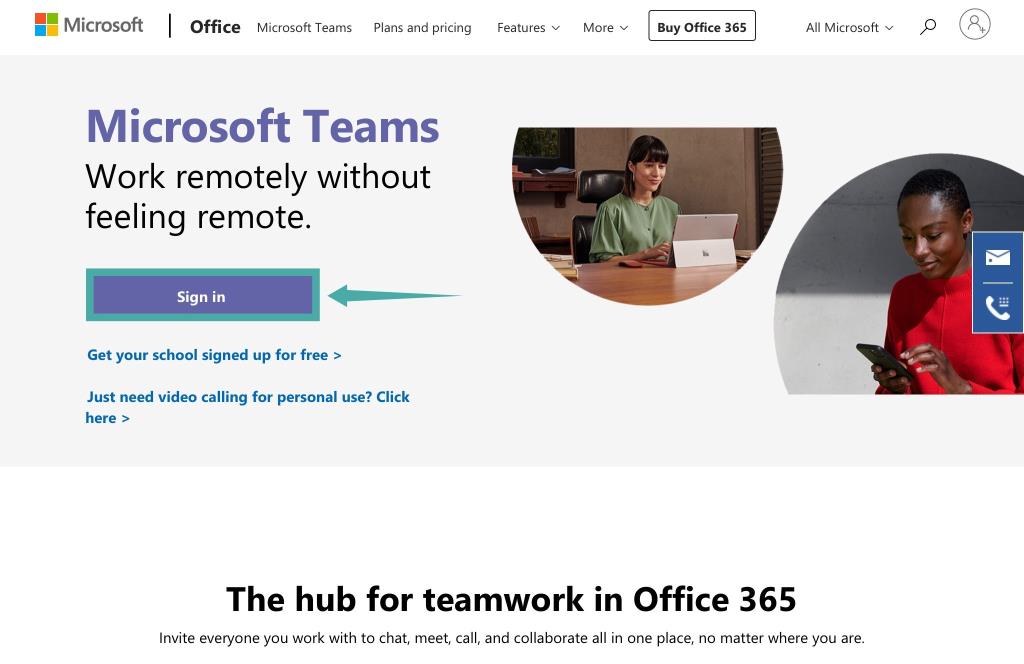
Paso 7: utiliza as credenciais do teu ID de Microsoft que acabamos de crear para iniciar sesión en Microsoft Teams. Fai clic en " Seguinte " cando remates.
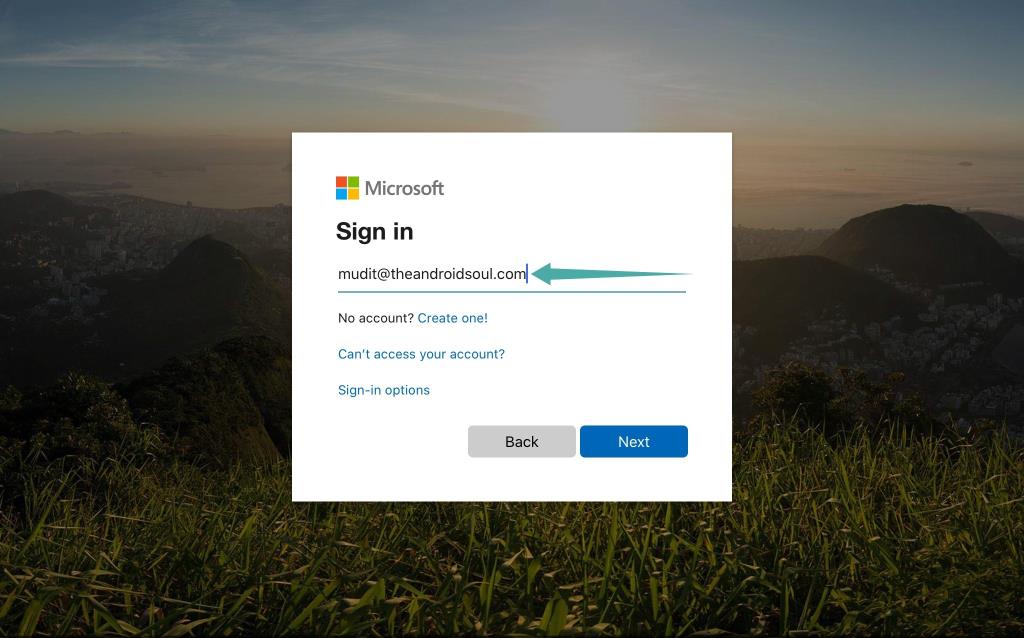
Paso 8: agora dirixirase a unha páxina " Fálanos de ti mesmo " na que se lle pedirá que envíe a información persoal necesaria sobre vostede. Encha o campo solicitado e o botón " Seguinte " na parte inferior da pantalla debería estar activo agora. Fai clic nel unha vez que remates de cubrir todos os detalles.
Nota: se encheu os seus datos persoais ao rexistrarse nunha conta de Microsoft antes, pode pasar directamente ao seguinte paso.
Paso 9: agora verá un aviso " Imos " na súa pantalla na sección " Grazas por escoller Microsoft Teams ". Fai clic nel para comezar a usar Microsoft Teams.
Nota: A solicitude pode tardar uns minutos en aparecer, especialmente se estás nunha rede que ten velocidades lentas. Ten paciencia e non actualices a páxina a calquera custo.

Agora deberías rexistrarte na túa conta de Microsoft Teams usando o teu ID de correo electrónico da organización. Agora podes unirte a diferentes grupos, conversar cos teus colegas e contribuír a proxectos usando o propio Microsoft Teams.
Como foi a túa experiencia con Microsoft Teams? Encontrou algún problema ao rexistrarse? A nosa guía paso a paso axudouche? Non dubides en compartir os teus pensamentos e opinións connosco na sección de comentarios a continuación.